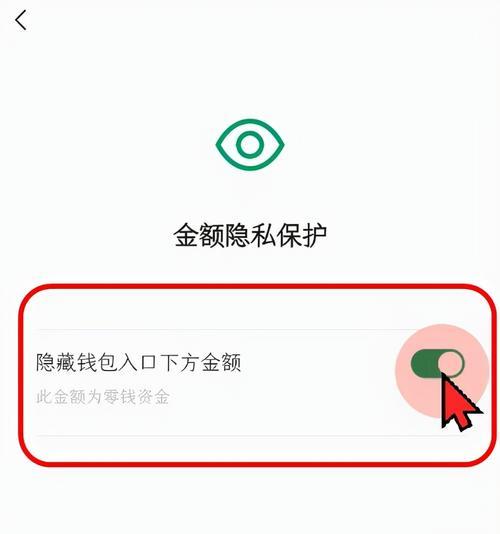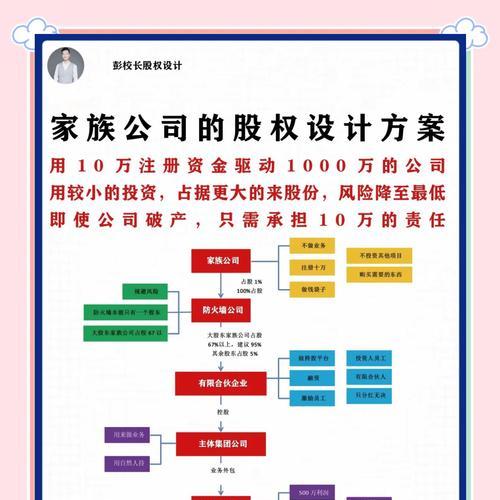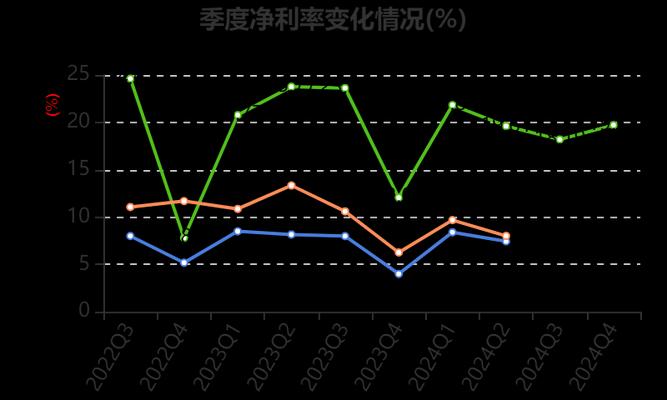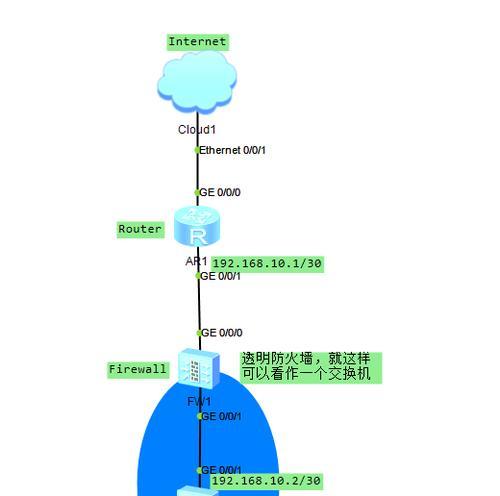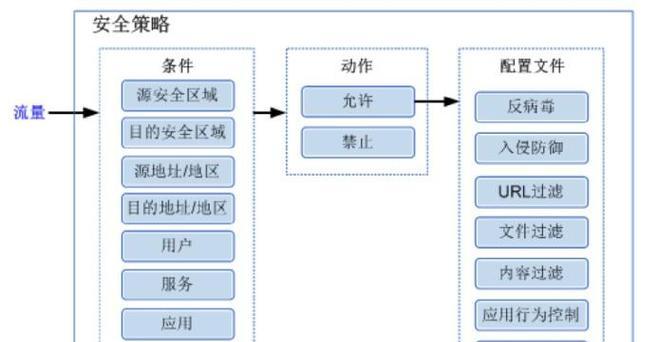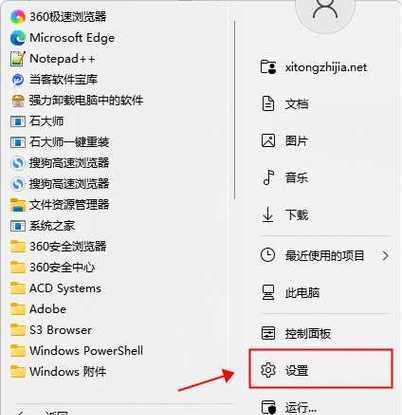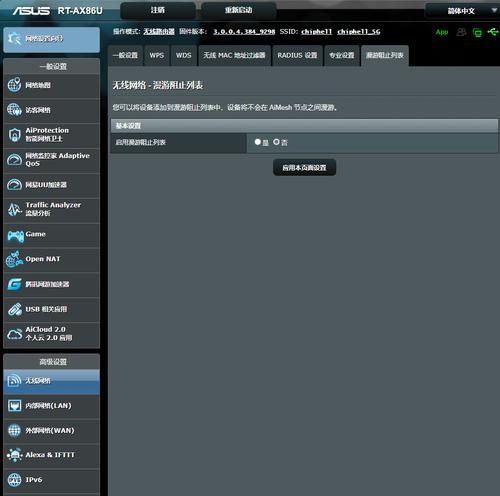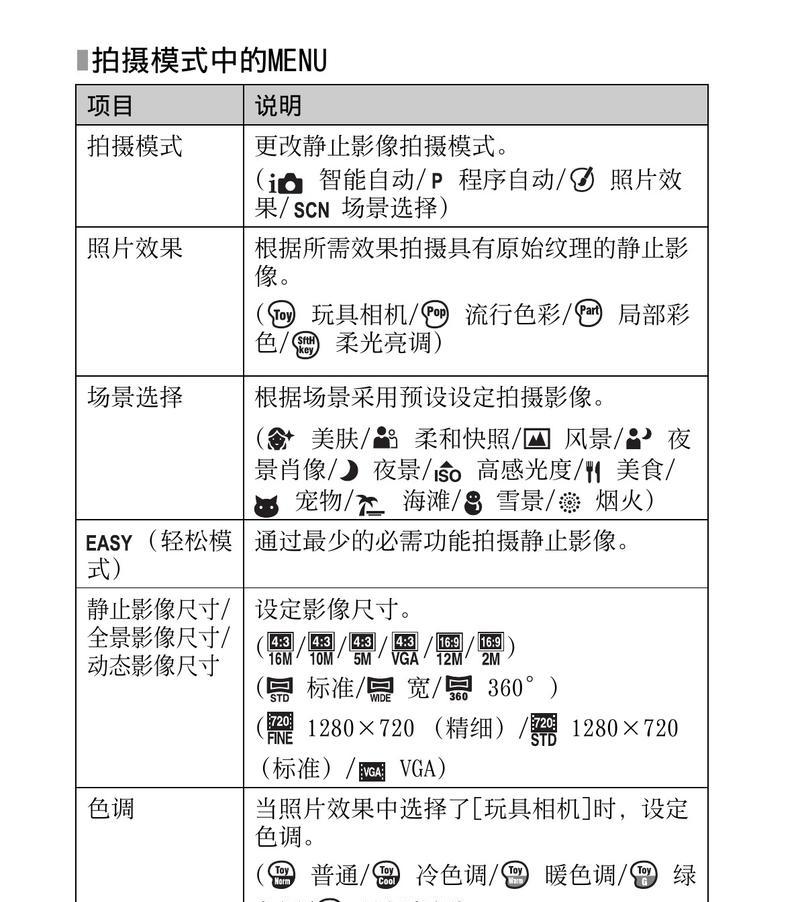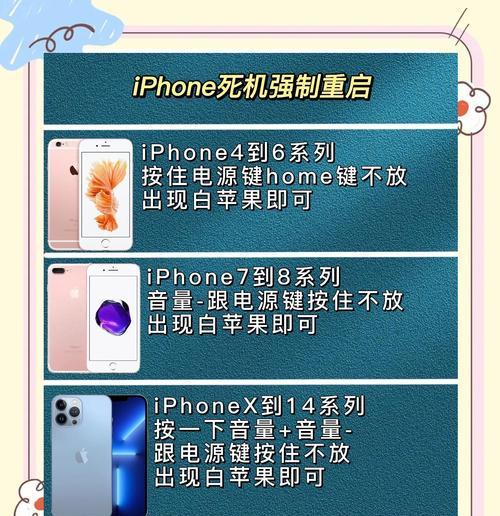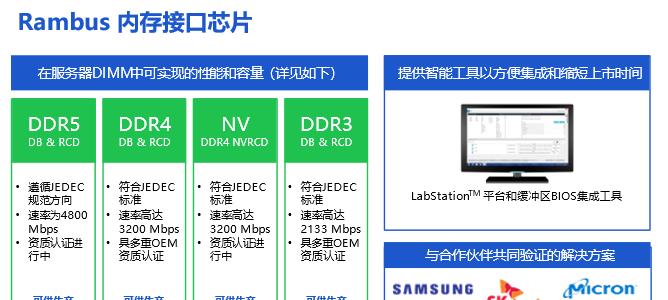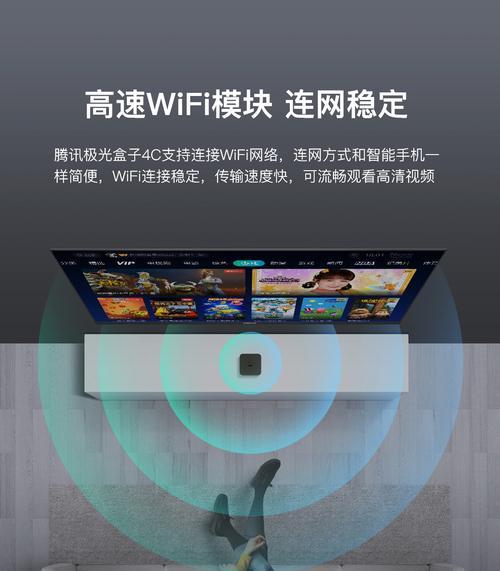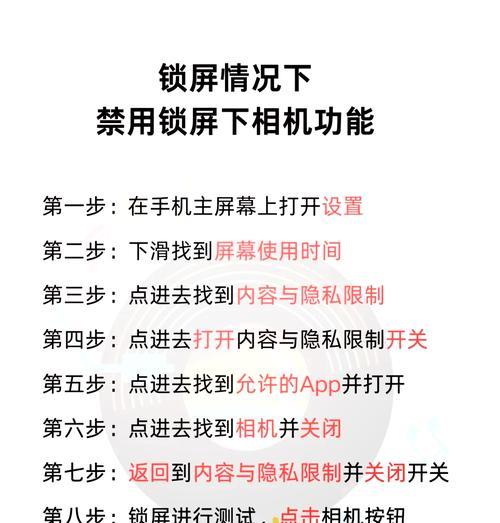防火墙保护设置如何更改?
在网络安全的世界里,防火墙起着至关重要的作用。它是一种安全系统,用于监控和控制进出网络的数据流,阻止未授权的访问,同时允许授权的通信。然而,在某些情况下,用户可能需要更改防火墙的保护设置,以满足特定的网络安全需求或解决连接问题。本文将详细介绍如何更改防火墙保护设置,并提供一些实用技巧和常见问题的解答。
什么是防火墙以及它如何工作?
防火墙是一个网络安全系统,根据预设的安全规则来监控和过滤进出网络的数据包。它可以在个人电脑、企业网络以及互联网服务提供商的边界上部署。在更改防火墙设置之前,理解其工作原理是至关重要的。
防火墙的工作原理
防火墙通过一系列的规则来控制数据的流动。这些规则基于数据包的多种属性,如源地址、目的地址、端口号以及协议类型。当数据包试图进入或离开网络时,防火墙会对其进行检查,并根据规则来决定是否允许其通过。
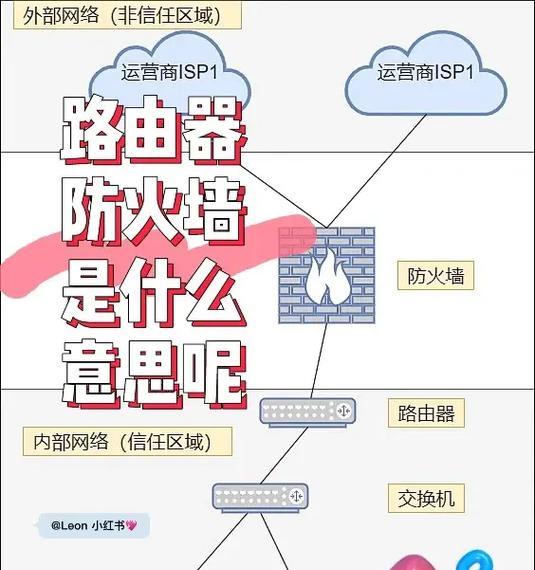
更改防火墙保护设置的必要性
更改防火墙设置可能出于多种原因,例如:
某个应用程序需要特定端口的通信权限。
防止恶意软件或攻击,需要调整过滤规则。
在网络结构变化或升级后,调整策略以适应新的安全需求。
解决特定的网络连接问题,如无法访问特定网站或服务。
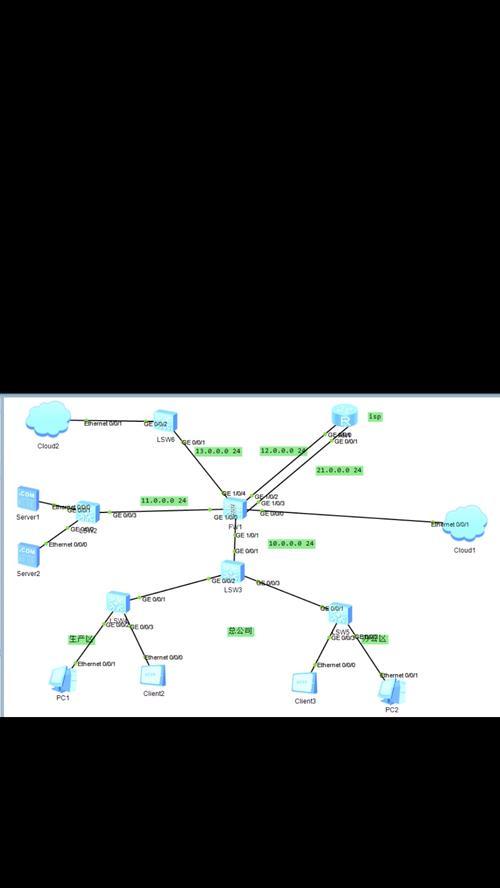
如何更改防火墙保护设置
更改防火墙设置前,建议备份当前的防火墙策略,以防出现意外情况可以恢复到之前的状态。以下是基于不同操作系统的更改指南。
在Windows系统中更改防火墙设置
1.打开控制面板:在开始菜单中搜索“控制面板”并打开。
2.访问防火墙设置:选择“系统和安全”下的“WindowsDefender防火墙”。
3.更改设置:点击左侧的“高级设置”。
4.配置入站规则和出站规则:在左侧导航栏中选择“入站规则”或“出站规则”,然后右键点击需要更改的规则,选择“启用规则”或“禁用规则”。
5.自定义规则:若需创建新规则,可以在“高级设置”中选择“新建规则”,按照向导设置规则细节。
在macOS系统中更改防火墙设置
1.打开系统偏好设置:点击屏幕左上角的苹果图标,选择“系统偏好设置”。
2.进入安全与隐私:选择“安全与隐私”,然后选择“防火墙”标签。
3.更改设置:点击左下角的锁形图标解锁,然后点击“防火墙选项...”。
4.配置防火墙规则:根据需要勾选允许的程序和服务,并对它们进行自定义设置。
在Linux系统中更改防火墙设置
以使用较广泛的UFW(UncomplicatedFirewall)为例:
1.安装UFW:如果尚未安装,可以通过包管理器安装,如在Ubuntu中使用命令`sudoapt-getinstallufw`。
2.启用或禁用UFW:使用命令`sudoufwenable`启用防火墙,使用`sudoufwdisable`禁用。
3.添加规则:使用命令`sudoufwallow[service_name]`来允许服务,使用`sudoufwdeny[service_name]`来拒绝服务。
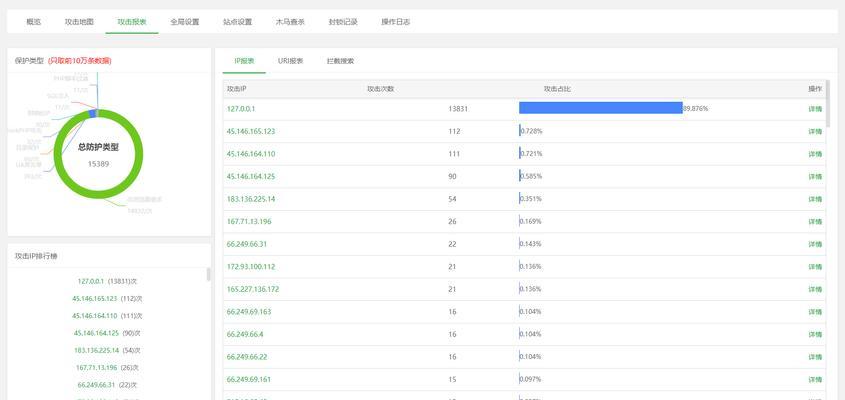
注意事项和常见问题
更改防火墙设置时,有一些重要的事项需要注意:
确保在更改设置前备份现有的规则,以防需要恢复。
只在有明确需要时更改规则,并且要清楚这些更改带来的潜在风险。
不要随意允许来自不可信源的服务或端口。
对于高级规则的配置,建议有经验的管理员或网络专家进行操作。
结语
更改防火墙保护设置是确保网络安全的重要步骤,但应谨慎执行。本文提供了操作系统级别的基本更改指南,并强调了在更改过程中需要注意的事项。无论你是经验丰富的网络管理员还是初学者,都应该遵循最佳实践,确保你的网络安全设置既有效又安全。通过以上所述,您可以根据自己的网络安全需求灵活调整防火墙设置,从而为您的网络环境提供更加稳固的保护。
版权声明:本文内容由互联网用户自发贡献,该文观点仅代表作者本人。本站仅提供信息存储空间服务,不拥有所有权,不承担相关法律责任。如发现本站有涉嫌抄袭侵权/违法违规的内容, 请发送邮件至 3561739510@qq.com 举报,一经查实,本站将立刻删除。
- 上一篇: 平板电脑支架补光灯如何开启?开启补光灯后效果如何?
- 下一篇: 苹果手机视频中添加插曲的方法是什么?
- 站长推荐
- 热门tag
- 标签列表